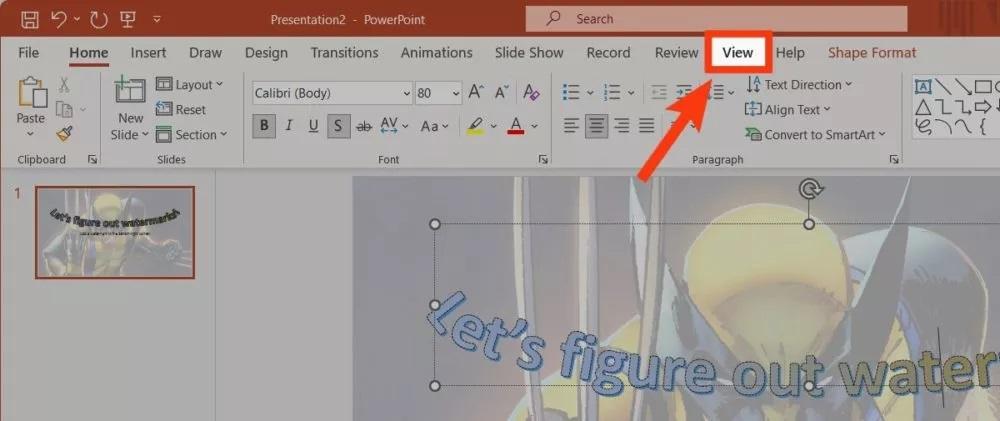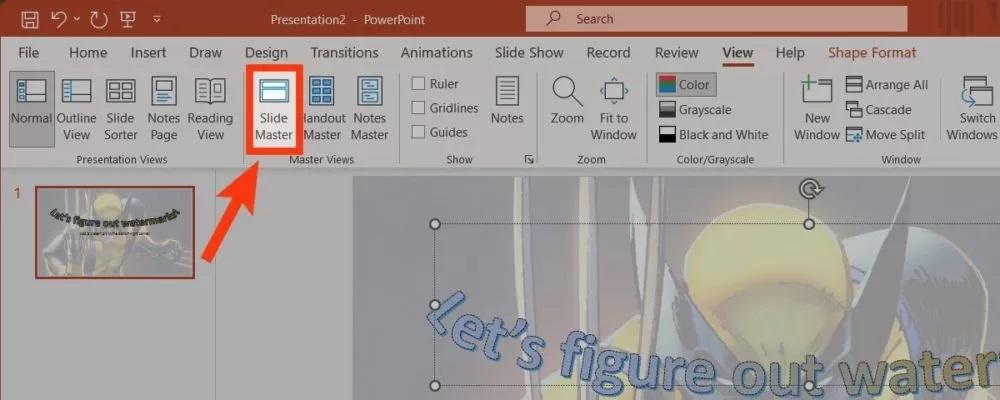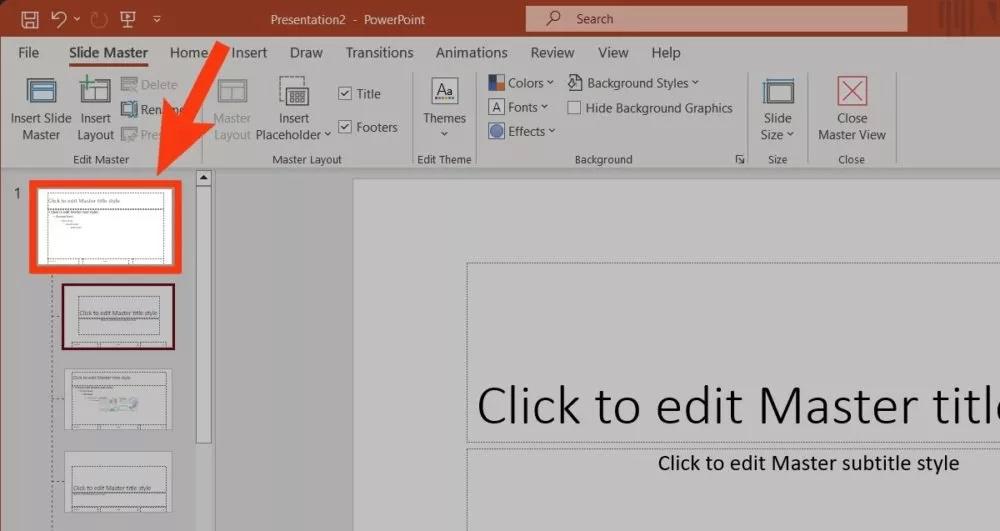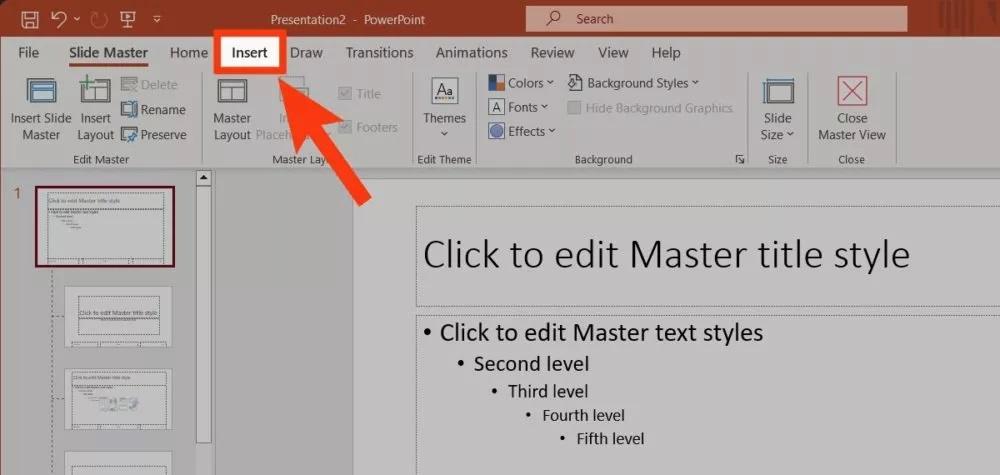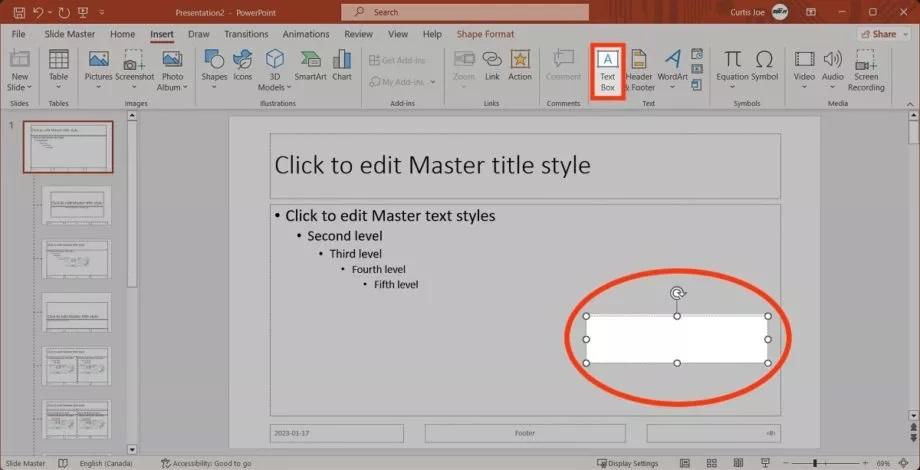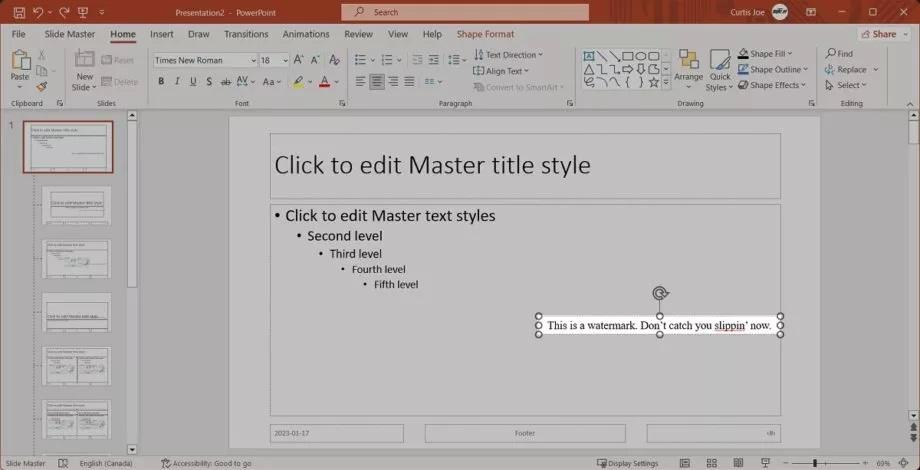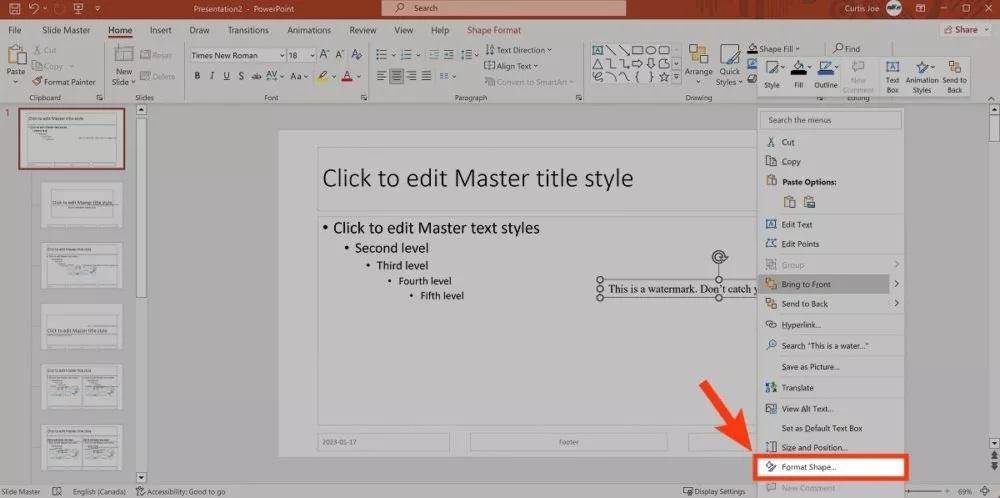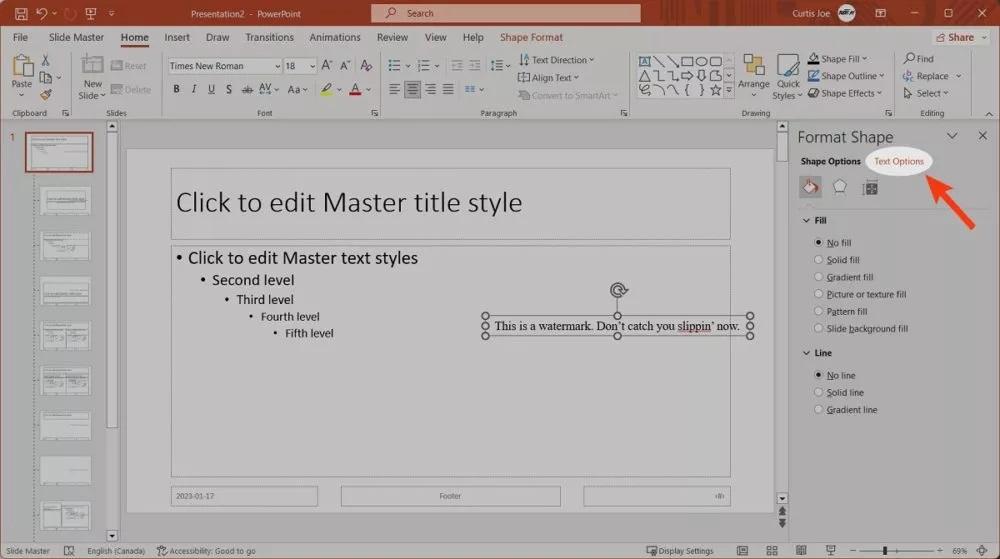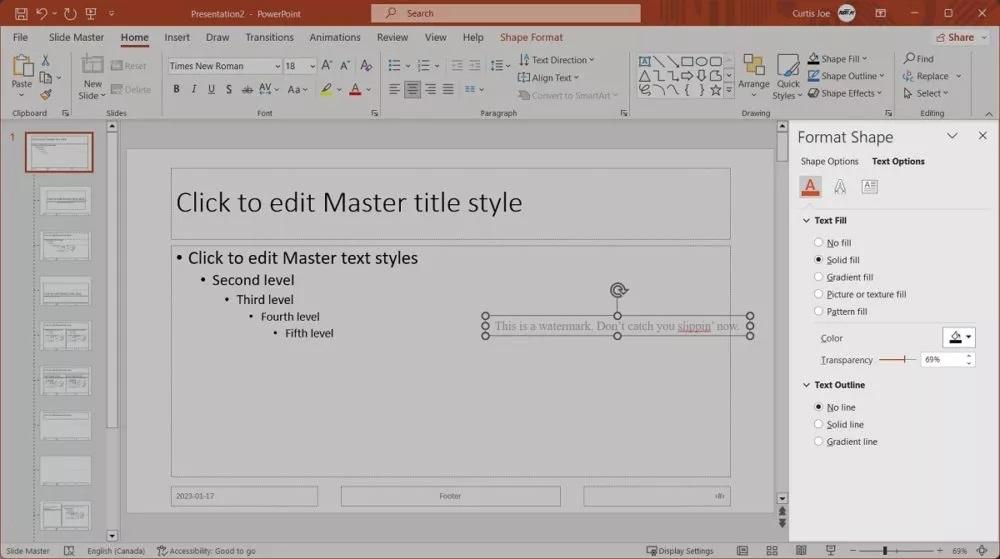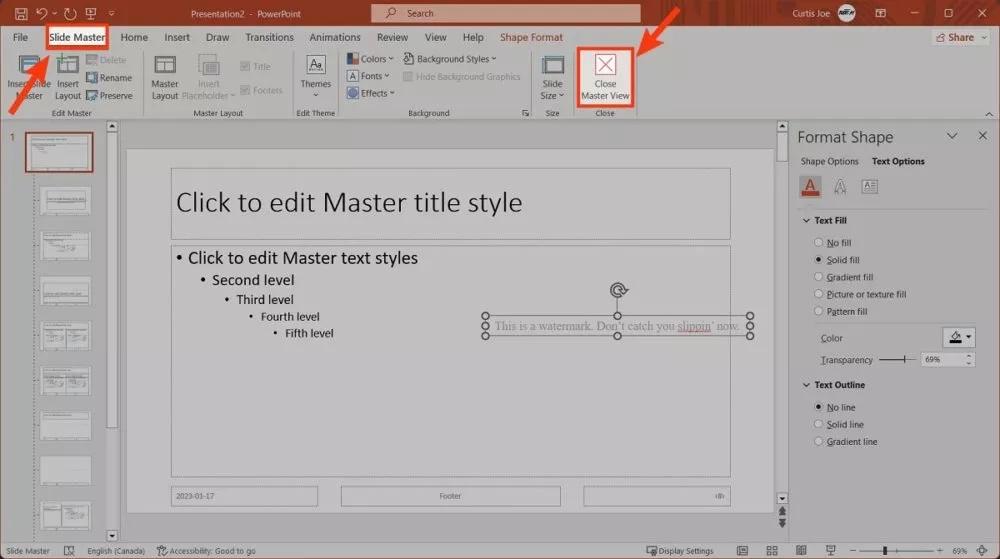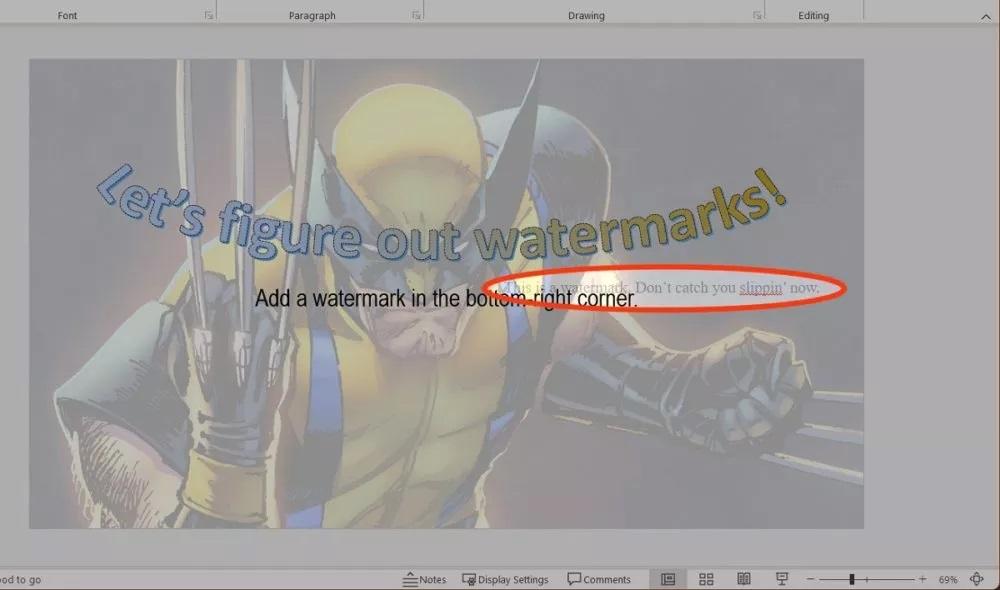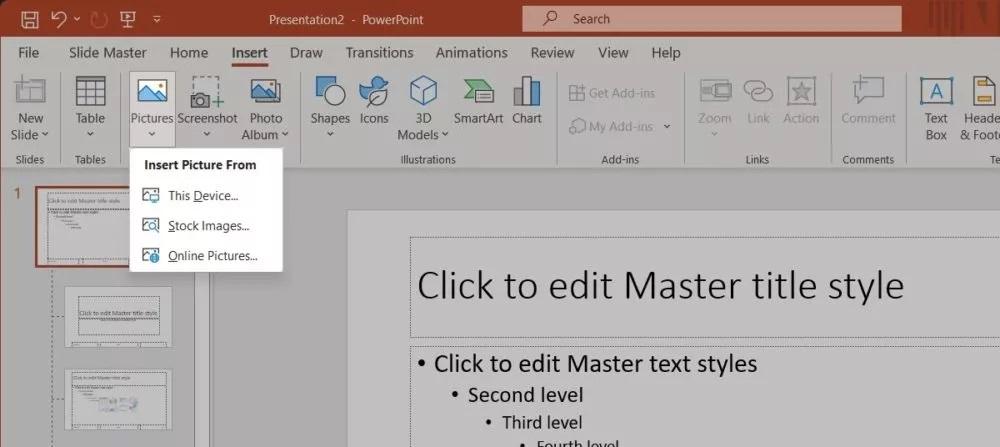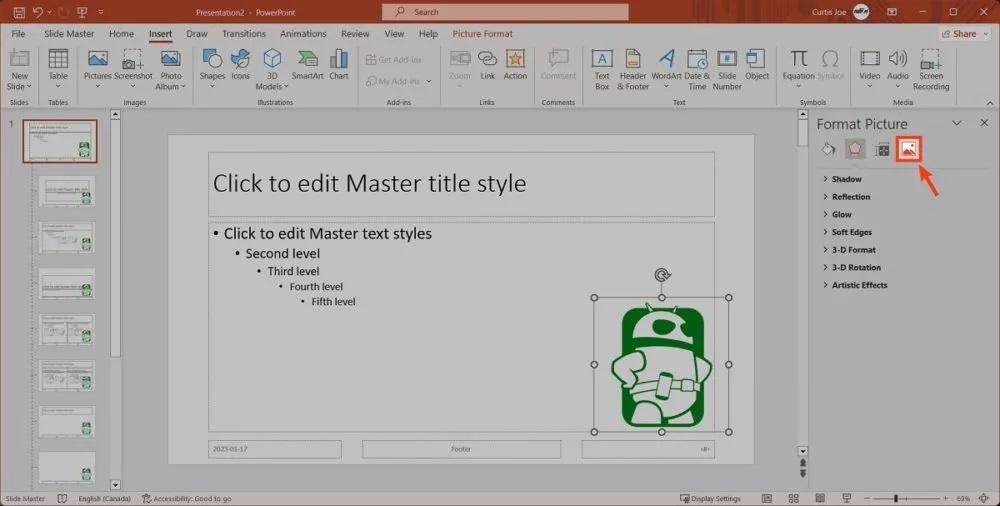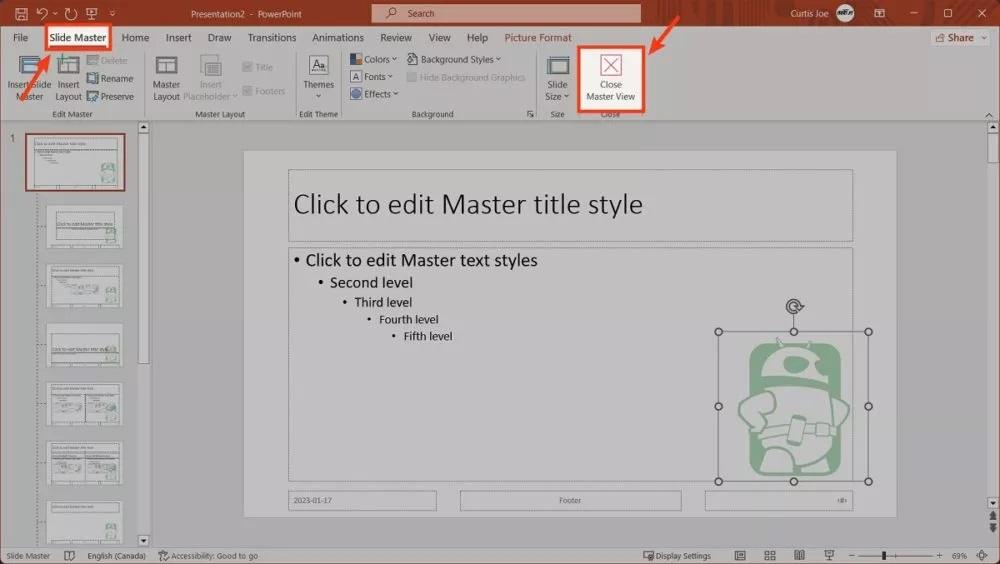470 مشاهدة
470 مشاهدة
الدليل المفصل لكيفية إضافة علامة مائية في باوربوينت
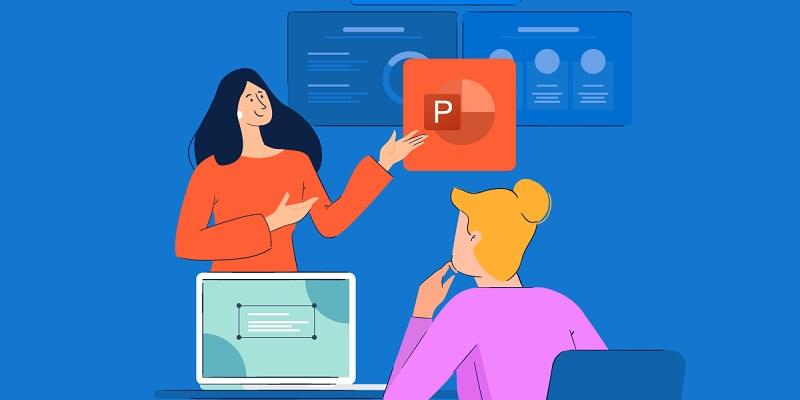
-
 خالد عاصم
خالد عاصم
محرر متخصص في الملفات التقنية بمختلف فروعها وأقسامها، عملت في الكتابة التقنية منذ عام 2014 في العديد من المواقع المصرية والعربية لأكتب عن الكمبيوتر والهواتف الذكية وأنظمة التشغيل والأجهزة الإلكترونية والملفات التقنية المتخصصة
كاتب ذهبي له اكثر من 500+ مقال
الغلامة المائية أو Watermark من السبل التي يعتمد عليها المحترفون في كثير من الأحيان سواء على المستوى العملي أو مستوى صناعة المحتوى ولغيرها من المستويات والأسباب التي تتنوع ما بين التأكيد على ملكية المحتوى أو المستند أو الصورة وما بين إضافة لمسة احترافية عملية، ولهذا تعد إضافة علامة مائية في باوربوينت من اللمحات التي قد تضيف المزيد من الاحترافية لعرض التقديمي أيًا ما كان الغرض منه.
دليل إضافة علامة مائية في باوربوينت
إضافة نص كعلامة مائية
- قم بفتح برنامج باوربوينت والتصميم الذي تعمل عليه ثم توجه إلى تبويب View من شريط الخيارات أعلى البرنامج
- من قسم Master Views في شريط الأدوات قم بالضغط على Slide Master
- بعد تفعيل وضع Slide Master قم بالتمرير لأعلى في قائمة الشرائح على اليسار ثم قم باختيار الشريحة الأولى
اقرأ أيضًا: كيفية التحويل من Excel إلى Sheets والعكس
- قم بالضغط على خيار Insert بالأعلى
- من قسم Text Box في شريط المهام قم باختيار Text ثم قم برسم صندوق النص الذي ترغب في تحويله إلى علامة مائية
- قم بكتابة النص الذي ترغب في تحويله إلى علامة مائية
اقرأ أيضًا: إضافة أرقام الصفحات في Word على مختلف أنظمة التشغيل
- قم بالضغط بزر الماوس الأيمن على حد من حدود صندوق النص ومن الخيارات التي ستظهر قم بالضغط على Format Shape
- في اللوحة التي ستظهر على اليمين قم بالضغط على تبويب Text Options
- هنا يمكنك التعديل على لون ونمط نص العلامة المائية من خلال Text Fill، كما يمكنك من خلال Transparency التحكم في مدى شفافية النص، ومن خلال Text Outline يمكنك التحكم في حدود النص
- بعد الانتهاء قم بالتوجه إلى Slide Master ثم قم بالضغط على Close Master View
اقرأ أيضًا: التحويل من Word إلى PowerPoint … كيفية إنشاء عروض تقديمية من ملفات نصية
- هكذا ستظهر العلامة المائية في كافة الشرائح
إضافة صورة كعلامة مائية
يمكنك إضافة علامة مائية في باوربوينت على شكل صورة أو شعار لك أو شعار لشركتك من خلال اتباع الخطوات التالية:
- قم بفتح برنامج باوربوينت والتصميم الذي تعمل عليه ثم توجه إلى تبويب View من شريط الخيارات أعلى البرنامج
- من قسم Master Views في شريط الأدوات قم بالضغط على Slide Master
- بعد تفعيل وضع Slide Master قم بالتمرير لأعلى في قائمة الشرائح على اليسار ثم قم باختيار الشريحة الأولى
- قم بالضغط على خيار Insert بالأعلى
- من القائمة التي ستظهر قم باختيار Pictures لإضافة صورة وحدد مصدر الصورة وقم بإضافتها إلى الشريحة الأولى
- قم بالضغط بزر الماوس الأيمن على الصورة وقم باختيار Format Picture
- في الشريحة على اليمين ستجد عدد من الخيارات وهي Fill & Line وEffects وSize & Properties وPicture، قم باختيار Picture
اقرأ أيضًا: كيفية استخدام Grammarly مع Word
- من هنا ستتمكن من التعديل على الصورة من خلال مجموعة من عناصر التحكم المختلفة
- بعد الانتهاء قم بالتوجه إلى Slide Master ثم قم بالضغط على Close Master View
- ستظهر الأن العلامة المائية في كافة الشرائح
يمكنك أيضًا بعد إضافة علامة مائية في باوربوينت أن تقوم بحذفها إن أردت من خلال الضغط على View ثم اختيار Slide Master وتحديد العلامة المائية واختيارها، ويمكنك إما الضغط بزر الماوس الأيمن واختيار Cut أو يمكنك الضغط على زر Delete في لوحة المفاتيح ثم التوجه إلى Slide Master والضغط على Close Master View.
الكاتب
-
 خالد عاصم
خالد عاصم
محرر متخصص في الملفات التقنية بمختلف فروعها وأقسامها، عملت في الكتابة التقنية منذ عام 2014 في العديد من المواقع المصرية والعربية لأكتب عن الكمبيوتر والهواتف الذكية وأنظمة التشغيل والأجهزة الإلكترونية والملفات التقنية المتخصصة
كاتب ذهبي له اكثر من 500+ مقال
ما هو انطباعك؟